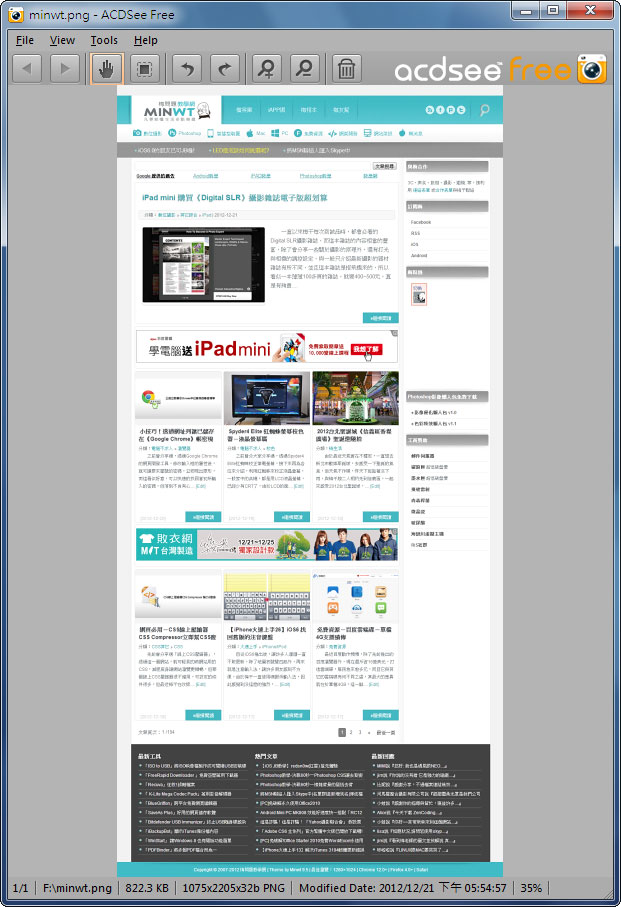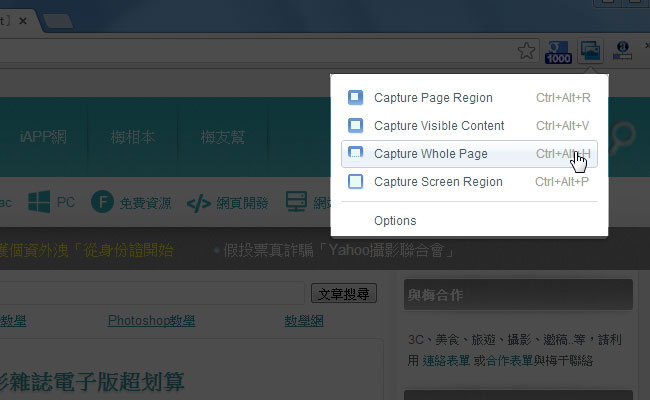
最近好友羊董問到,在Mac下有沒有那一套,能與FastStone Capture一樣,直接擷取完整的網頁內容,並且儲存成一個影像檔,由於一般梅干較少會擷取全部的網頁內容,因此先前在Mac下所使用的擷取工具,大多都是依視窗範圍為主,以及包含滑鼠游標,最後羊董找到Mac下有套可以擷取完整的網頁內容,但速度很慢,最近梅干在Chrome瀏覽器的擴充元件中,無意間找到了一個好用的擷取工具,除了可擷取完整的網頁內容外,也可擷取侷部網頁內容區塊,甚至還可在畫面中作註解,且無論Mac/PC只要裝Chrome瀏覽器皆可使用喔!因此若你也有這方面的問題,不坊可試試此外掛囉!
Screen Capture:
外掛名稱:Screen Capture
外掛版本:5.0.5
外掛語言:英文
適用平台:GoogleChrome
安裝網址: https://chrome.google.com/webstore/detail/screen-capture-by-google/cpngackimfmofbokmjmljamhdncknpmg/details
外掛版本:5.0.5
外掛語言:英文
適用平台:GoogleChrome
安裝網址: https://chrome.google.com/webstore/detail/screen-capture-by-google/cpngackimfmofbokmjmljamhdncknpmg/details
Step1
進到外掛畫面後,點右上角「加到Chrome」鈕。
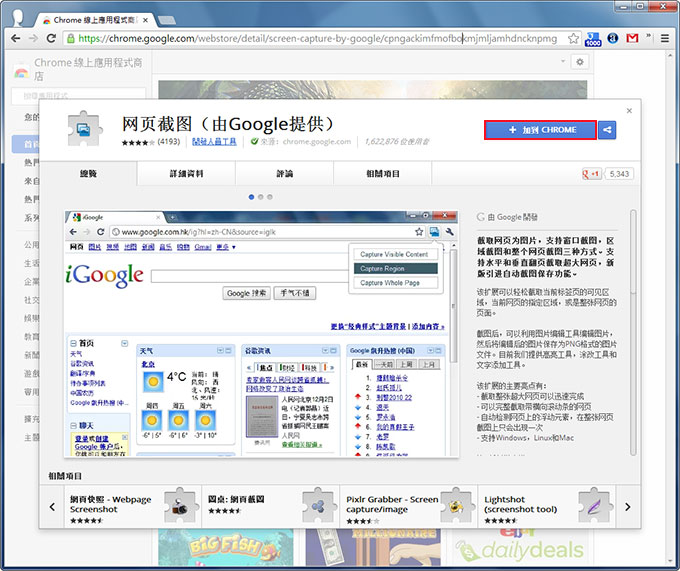
Step2
安裝完畢後,在網址列後方,就會看到剛所安裝好的外掛圖示。
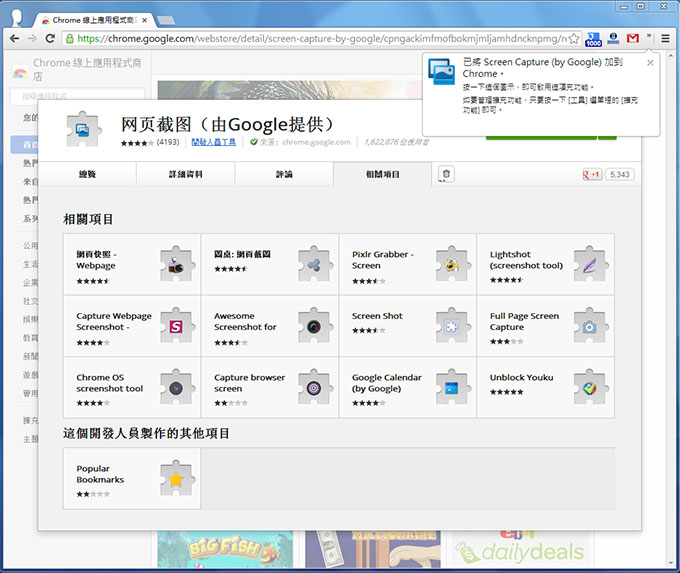
Step3
當要擷取網頁畫面時,點一下「Screen Capture」圖示,就可選擇要擷取的模式,這邊梅干直接抓整個頁面,就選擇「Capture Whole Page」。
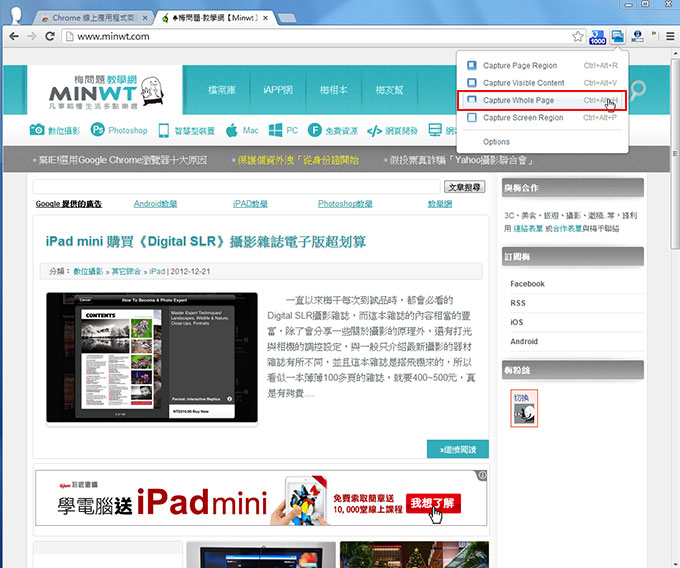
Step4
接著擷取完畢後,左上角可些繪圖工具,可對畫面進行繪製與註解,右上角的Save鈕,就可將畫面儲存起來。
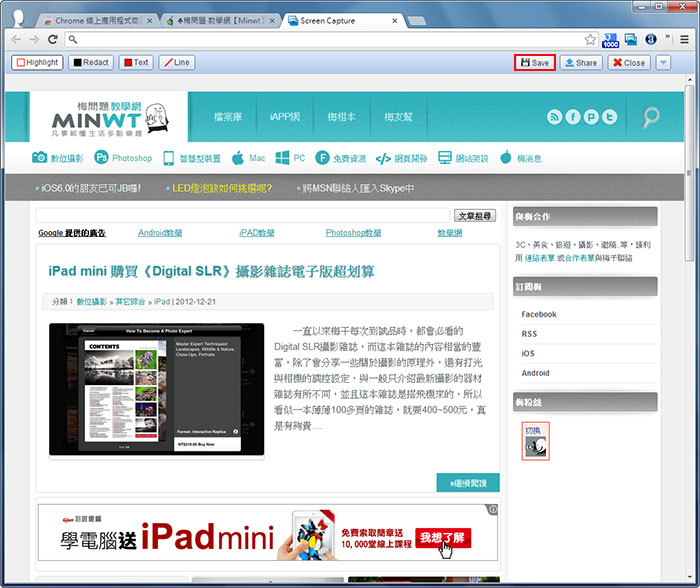
Step5
這樣就儲存完畢囉!夠簡單吧!